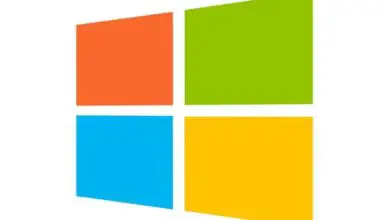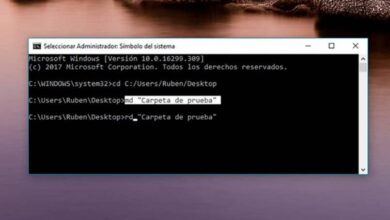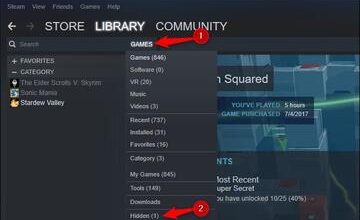Comment télécharger et installer Windows 10 à partir de zéro sur mon PC étape par étape?
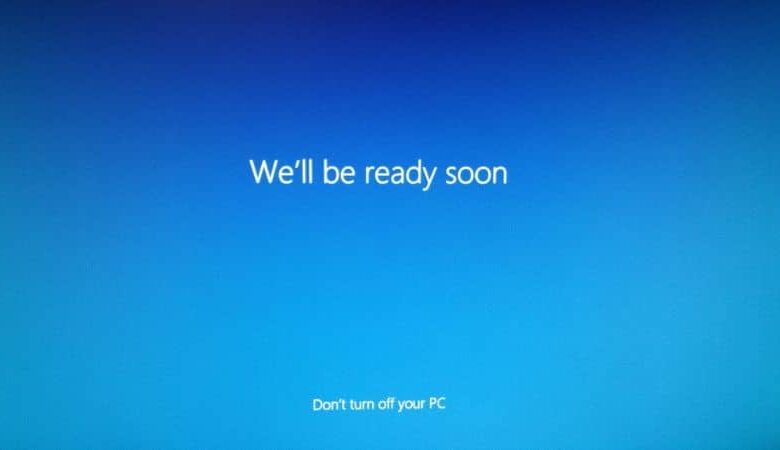
Windows 10 possède plusieurs fonctionnalités et, en outre, il est considéré comme le logiciel Microsoft le plus complet à ce jour. Si vous vous demandez comment télécharger et installer pas à pas Windows 10 à partir de zéro sur mon PC?, Alors cet article vous sera très utile.
Comment télécharger et installer Windows 10 à partir de zéro sur mon PC étape par étape
Windows 10 se caractérise par le fait qu’il s’agit d’un service qui peut être mis à jour pour améliorer ses fonctionnalités et ses caractéristiques. En outre, il garantit une interface conviviale et simple pour les utilisateurs. Cependant, pour profiter de ce logiciel, vous devez effectuer deux processus: télécharger l’ image ISO et installer le système à partir de zéro.
Ensuite, nous présentons toutes les informations que vous devez connaître sur la procédure étape par étape pour télécharger et installer Windows 10 sur votre ordinateur.
Comment télécharger Windows 10?
Tout d’abord, rendez-vous sur le site officiel de Windows 10 pour télécharger une image ISO de Windows 10. Une fois le téléchargement terminé, vous devez enregistrer l’image sur un CD ou une clé USB .
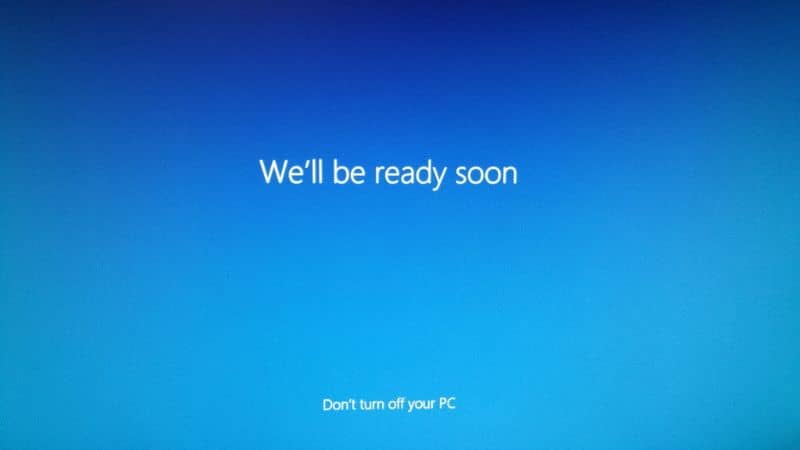
Enregistrer l’image ISO sur un CD ou un DVD
Si vous souhaitez utiliser un CD ou un DVD , insérez le disque dans le lecteur et cliquez avec le bouton droit sur l’image ISO de Windows 10 pour sélectionner l’option de gravure d’image.
Enregistrer l’image ISO sur une clé USB
Si vous disposez d’une clé USB, vous devez télécharger un outil proposé par Microsoft à ce lien: USB Tool Windows . Plus tard, vous exécutez l’application pour «créer un support d’installation». Sélectionnez cette option et cliquez sur l’option «Continuer».
Un assistant vous guidera à travers la sélection du support, vous devrez donc choisir de créer une clé USB . Le logiciel effacera toutes les informations de votre mémoire et procédera à la copie de Windows 10 dessus.
Configurez le BIOS de votre ordinateur
L’étape suivante consiste à entrer dans le BIOS. Dans la section Boot, vous choisissez le démarrage principal qui dépendra du support que vous allez utiliser (clé USB ou lecteur CD / DVD). Enregistrez les modifications apportées dans le BIOS. Insérez la clé USB ou le CD et redémarrez votre ordinateur pour que l’installation commence.
Comment installer Windows 10 à partir de zéro?
Ensuite, vous devez appuyer sur n’importe quelle touche pour afficher l’ assistant d’installation . Avec lui, vous pouvez configurer l’heure, la langue et le type de clavier. Cliquez sur le bouton «Suivant» et «Installer maintenant».
Immédiatement, l’assistant prendra quelques secondes pour préparer le processus d’installation et vous demandera une clé de licence; Si vous ne l’avez pas, sélectionnez l’option » Je n’ai pas de clé de produit» . Ensuite, vous devez choisir la version de Windows 10 que vous allez installer, cliquer sur «Suivant» et accepter les termes de la licence.
Installer à partir de zéro
L’assistant vous demandera de sélectionner le type d’installation. Ensuite, vous devez choisir l’option «Personnalisé». Là, vous verrez le disque dur et ses partitions. Pour créer une partition, cliquez sur «Nouveau» et si vous n’en avez pas, le système sera installé par défaut dans tout l’espace disque disponible.
Ensuite, cliquez sur » Suivant » pour que l’assistant copie et prépare les fichiers, installe les fonctionnalités Windows et termine l’installation.
Important
Au cours du processus d’installation de Windows 10, l’ordinateur redémarrera plusieurs fois. Enfin, vous pourrez effectuer la configuration initiale du système.
Configuration initiale du système
L’assistant Windows vous montrera les options pour effectuer une configuration initiale. Grâce à la «Configuration de base», vous pouvez choisir la «région» du système et la disposition du clavier. Ensuite, vous devez configurer les paramètres du réseau, du compte, de la confidentialité et des services Microsoft.
Après les processus ci-dessus, vous aurez correctement installé le système d’exploitation Windows 10 sur votre ordinateur. Comme vous le verrez, c’est un processus simple si les instructions sont suivies.
Après avoir correctement terminé tous les processus ci-dessus, il est préférable d’installer le pack de programmes essentiels après le formatage de Windows . De cette façon, vous aurez tout ce qui est considéré comme essentiel sur l’ordinateur.
Il convient de noter qu’en plus de tout ce qui précède, il existe également des moyens d’ installer plusieurs programmes hors ligne à la fois . Cela se fait avec divers logiciels conçus à cet effet et des packs de programmes utiles sont également généralement inclus après l’installation de Windows.